Jedwali la yaliyomo
Ikiwa tayari MacBook yako mpya imepunguza kasi ya kutambaa, inaweza kufadhaisha sana. Kompyuta ya polepole hupata njia ya kila kitu tunachohitaji kufanya. Kwa hivyo, kwa nini MacBook yako mpya ni polepole sana? Je, unaweza kufanya nini ili kuirekebisha?
Jina langu ni Tyler, na mimi ni fundi wa kutengeneza Mac nina uzoefu wa zaidi ya miaka 10. Nimeona na kurekebisha mamia ya shida kwenye Mac. Kuwasaidia watumiaji wa Apple na matatizo yao na kufaidika zaidi na Mac zao ni mojawapo ya mambo muhimu ya kazi yangu.
Katika makala ya leo, tutachunguza sababu chache zinazowezekana Mac yako mpya ifanye kazi polepole. Pia tutakagua masuluhisho machache ambayo unaweza kujaribu kuirejesha Mac yako kwa kasi.
Wacha tuifikie!
Njia Muhimu za Kuchukua
- Ni inaweza kuwa ya kufadhaisha sana ikiwa MacBook yako mpya inakwenda polepole, lakini unaweza kujaribu marekebisho machache yanayoweza kuirejesha ili iongeze kasi haraka.
- Diski ya kuanza ya Mac yako huenda ikawa inapungua kwa kasi. nafasi ya kuhifadhi, na kusababisha kushuka.
- Unaweza kuwa na programu nyingi sana zenye uchu wa rasilimali zinazoendesha chinichini .
- Mac yako inaweza kuwa inapungua kwa rasilimali kama RAM kumbukumbu.
- Programu hasidi au programu iliyopitwa na wakati inaweza kusababisha kupungua kwa kasi kwenye Mac yako.
- Unaweza kuangalia vitals vya Mac yako mwenyewe au utumie programu ya watu wengine kama vile CleanMyMac X ili kukuhudumia kila kitu, ikiwa ni pamoja na kuangalia kama kuna programu hasidi.
Kwa Nini MacBook Yangu Mpya Ni Polepole Sana?
Huku Mac inatumikaili kukimbia polepole na kuzongwa na takataka baada ya miaka michache, Mac mpya zinapaswa kufanya kazi bila dosari. Hii ndio sababu inashangaza sana wakati MacBook mpya haifanyi kazi kama inavyopaswa kufanya. Lakini huhitaji kurejea kwenye Duka la Apple bado–kuna mambo machache ya kujaribu.
Kwa ujumla, Mac yako inaweza kupunguza kasi kwa sababu chache. Chochote kutoka kwa programu hasidi hadi programu iliyopitwa na wakati inaweza kusababisha hiccups kwenye Mac yako. Zaidi ya hayo, unaweza kuwa unapata RAM kidogo (kumbukumbu ya ufikiaji bila mpangilio) au nafasi ya kuhifadhi.
Ingawa inaweza kuwa shida kidogo, kuna mambo machache unayoweza kuangalia ili kufanya Mac yako ifanye kazi kama mpya tena.
Hatua ya 1: Angalia Matumizi ya Diski ya Kuanzisha
Hakikisha kuwa una nafasi ya kutosha kwenye diski yako ya kuanzia kwa kuiangalia. Nafasi ya chini ya diski inaweza kusababisha kila aina ya shida, haswa utendaji wa polepole. Ni rahisi sana kuangalia utumiaji wa diski yako ya uanzishaji.
Ili kuanza kuangalia utumiaji wa diski yako ya uanzishaji, bofya Aikoni ya Apple katika kona ya juu kushoto ya skrini na uchague Kuhusu Hii Mac . Ifuatayo, bofya kichupo cha Hifadhi . Utaona uchanganuzi wa matumizi ya hifadhi ya diski yako ya kuanzia kwenye ukurasa huu. Tambua aina za faili zinazochukua nafasi zaidi.

Kuhamisha hati, picha na muziki kutoka kwenye diski yako ya kuanzia hadi eneo la hifadhi ya nje au hifadhi rudufu ya wingu ndilo chaguo bora zaidi ikiwa huna nafasi nyingi kwenye diski yako. Ikiwa unaona menginafasi iliyoandikwa kama Tupio , Mfumo, au Nyingine , basi unaweza kuboresha hifadhi yako ili kurejesha nafasi.
Hatua ya 2: Safisha Hifadhi Yako
Ikiwa Mac yako inafanya kazi polepole, nafasi ya kuhifadhi ndio jambo la kwanza kutunza. Apple ina huduma ya uboreshaji iliyojengewa ndani ambayo inachukua muda mwingi wa kubahatisha kusafisha hifadhi yako. Ili kuanza, bofya Aikoni ya Apple katika kona ya juu kushoto ya skrini na ubofye Kuhusu Mac Hii.
Ifuatayo, utabofya kichupo cha Hifadhi ili kutazama diski yako. Ukifika hapa, bofya tu kitufe kilichoandikwa Dhibiti . Dirisha litatokea linaloonyesha mapendekezo yote ya uboreshaji wa hifadhi ya mfumo wako.

Unaweza kupitia Hati zako na faili zingine ili kuchagua zinazotumia nafasi nyingi sana. Ukishafuta folda zako za kibinafsi, utahitaji kulipa kipaumbele maalum kwa Tupio .
Kutumia aikoni ya Tupio kwenye Gati ndiyo njia ya haraka zaidi ya kumwaga Tupio. Bofya kwenye ikoni ya Tupio na uchague Tupie Tupio huku ukishikilia kitufe cha Kudhibiti. Zaidi ya hayo, unaweza kufikia Tupio kupitia huduma ya uboreshaji wa hifadhi .
Unaweza kuchagua vipengee mahususi vya tupio na kuviondoa au kumwaga folda nzima hapa. Zaidi ya hayo, unapaswa pia kuwasha " Safisha Tupio Kiotomatiki " ili kuondoa kiotomatiki vipengee vya zamani kutoka kwenye Tupio.
Hatua ya 3: Funga Programu Zisizotakikana.
Suluhisho lingine linalowezekana la kurekebisha Mac polepole ni kufunga programu zisizohitajika. Mac yako inaweza kuwa inapunguza kasi kwa sababu ya programu-tumizi na michakato ya usuli isiyo ya lazima. Kwa bahati nzuri, kuangalia michakato hii na kuifunga ni rahisi kiasi.
Ili kuanza, tutatumia Kifuatilia Shughuli . Gonga vitufe vya Amri na Nafasi ili kuleta Spotlight , na utafute Kifuatiliaji cha Shughuli . Vinginevyo, unaweza kupata Kifuatilia Shughuli katika Kiziti . Ukiifungua, utaona michakato yako yote inayotumika.

Zingatia maalum vichupo vilivyo juu ya dirisha hili vilivyoandikwa CPU , Kumbukumbu , Nishati , Diski , na Mtandao . Unaweza kubofya vichupo hivi ili kuona ni programu zipi zinazotumia zaidi rasilimali hiyo.
Ili kuacha programu isiyotakikana, bofya tu mchakato wa kukosea. Inayofuata , tafuta kitufe cha X kuelekea juu ya dirisha. Bofya hii na uchague Ndiyo Mac yako inapokuuliza kama una uhakika unataka kufunga programu uliyochagua.
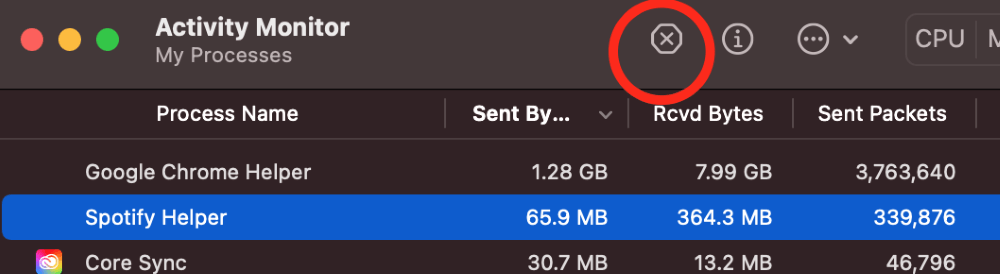
Hatua ya 4: Sasisha Mac Yako
Nyingine inayowezekana. sababu Mac yako inafanya kazi polepole kuliko molasi ni kwamba inaweza kuwa na programu ya zamani. Kusasisha Mac yako ni muhimu, na unapaswa kuhakikisha kuwa unasasisha mfumo wako mara kwa mara ili kuzuia matatizo yoyote kutokea.
Kutafuta masasisho ni rahisi sana. Ili kuanza, bofya Aikoni ya Apple katika sehemu ya juu kushotoya skrini na uchague S Mapendeleo ya mfumo . Kisha, pata chaguo lililowekwa alama Sasisho la Programu .
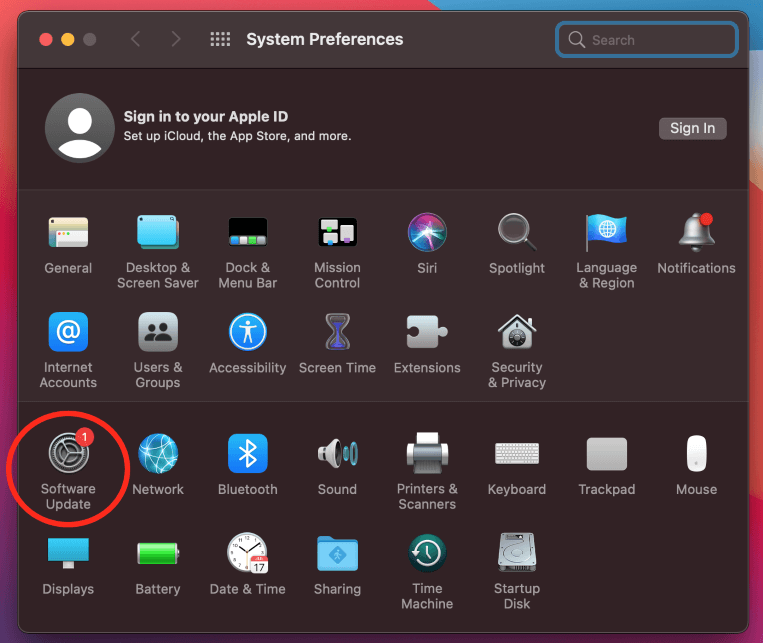
Kama tunavyoona, Mac hii ina sasisho moja linalopatikana. Ikiwa una masasisho yoyote, unaweza kuyasakinisha hapa. Ikiwa Mac yako haina masasisho yanayopatikana, unaweza kuendelea hadi hatua inayofuata.
Hatua ya 5: Tekeleza Uchanganuzi Malware
Malware ni kitu ambacho mtumiaji wa Mac hawezi kutarajia. Lakini bado inawezekana kwa kompyuta ya Apple kupata programu hasidi. Ingawa si kawaida kwa Mac kuambukizwa virusi, hupaswi kukataa uwezekano huu.
Programu ya mtu mwingine kama CleanMyMac X hufanya kazi vizuri kwa kusafisha Programu hasidi. Kwa zana yake iliyojengewa ndani ya kuondoa programu hasidi, CleanMyMac X hufanya kazi fupi ya virusi na programu hasidi.

Ili kuanza, pakua na usakinishe CleanMyMac X na ufungue programu. Kisha, nenda kwenye sehemu ya Uondoaji Programu hasidi na ubofye Changanua .
Uchanganuzi utaendeshwa na utakamilika baada ya muda mfupi. Utakuwa na chaguo la kukagua matokeo na kuondoa kila kitu au kuchagua faili chache tu. Chagua Safi chini ya dirisha ili kuondoa kila kitu.
Mawazo ya Mwisho
Ingawa Mac za zamani zinaweza kupunguza kasi baada ya miaka michache ya matumizi ya kawaida, hakuna anayetarajia MacBook mpya kupata hatima sawa. Ikiwa Macbook yako mpya inafanya kazi polepole, bado kuna marekebisho machache ambayo unaweza kujaribu.
Unaweza kuangalia diski yako ya kuanzia na nafasi ya kuhifadhi ili kuhakikishakwamba Mac yako ina nafasi ya kutosha kufanya kazi. Zaidi ya hayo, unaweza kutazama na kufunga programu zisizohitajika zinazotumia rasilimali nyingi sana. Ikiwa kusasisha na kuboresha Mac yako hakufanyi kazi, unaweza kuendesha uchanganuzi hasidi wakati wowote ili kuondoa programu yoyote hatari.

